Hướng dẫn tải và cài đặt Visual Studio 2015 chi tiết nhất
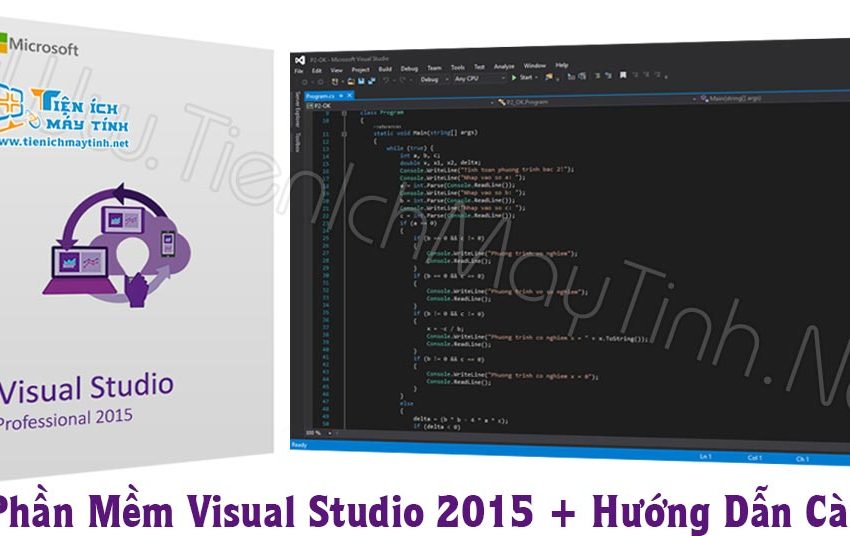
Microsoft Visual Studio 2015 là phiên bản phát hành tiếp theo của Visual Studio 2013. Một trong các phần mềm hỗ trợ lập trình nổi tiếng nhất hiện nay. Đến với Visual 2015 bạn sẽ cảm thấy một số điểm mới về giao diện, bổ sung thêm nhiều tính năng như giám sát, biên dịch, trình gỡ lỗi tiên tiến. Nên chính vì vậy sẽ giúp ích được rất nhiều cho các nhà phát triển, các lập trình viên sử dụng được hiệu quả hơn. Một số phiên bản khác được đi theo với bộ Visual Studio 2015: Visual Studio Community, Visual Studio Professional, Visual Studio Enterprise…Bài viết hôm nay Gocchiaseitt sẽ tiếp tục giới thiệu đến bạn phần mềm Visual Studio 2015 + Hướng Dẫn Cài Đặt chi tiết.
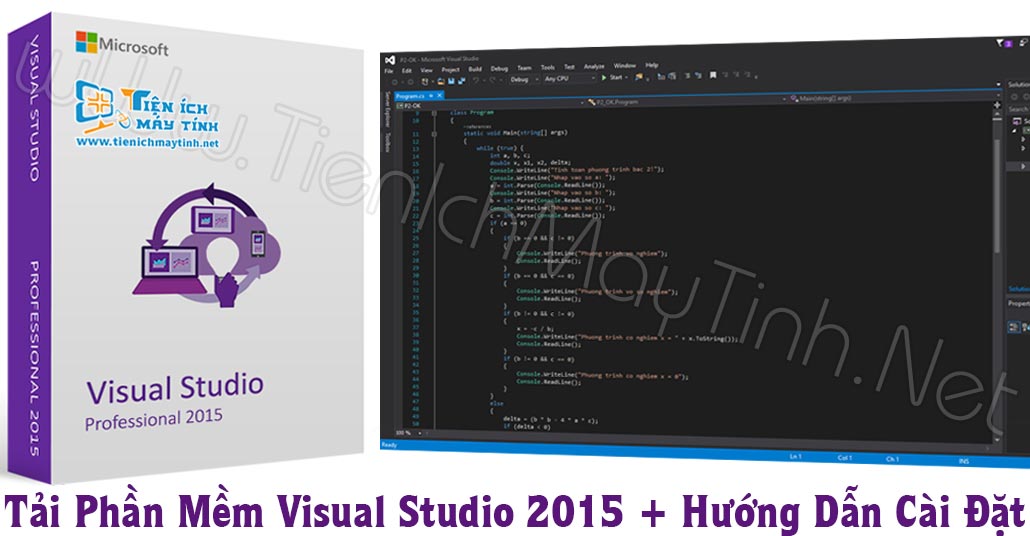
Giới Thiệu
Microsoft Visual Studio là một môi trường phát triển tích hợp (IDE) từ Microsoft. Hiện nay, được sử dụng rộng rãi để phát triển các chương trình trên Microsoft Windows tạo nên các trang web, các ứng dụng web, và dịch web hay thiết kế cơ sở dữ liệu. Tương thích với nhiều nền tảng khác nhau như android, iOS, Java… một cách hiệu quả. Ngoài ra người dùng còn có thể tiến hành chạy các ứng dụng, kiểm tra thử các ứng dụng vừa viết ngay trên Visual Studio.
Microsoft Visual Studio 2015 hỗ trợ nhiều ngôn ngữ khác nhau, phù hợp cho nhiều nhu cầu khác nhau của lập trình viên như; c, c++, C#, VB.net, F#, XML, HTML/XHTML, JavaScript và CSS… ngoài ra Visual Studio 2015 còn cho phép cài đặt bổ sung các ngôn ngữ khác qua gói cài đặt riêng như Python, Ruby, M,… Đặc biệt nó có thể phát triển các ứng dụng chạy trên nhiều thiết bị và nền tảng khác nhau; Linux, Mac OS, iOS, Android và Windows nhờ việc hỗ trợ các công cụ biên soạn như Slang, LLVM và c++.
Những Tính Năng Chính Của Visual Studio 2015
- Cộng tác hiệu quả hơn
- Kiểm soát mã nguồn toàn diện
- Tạo các ứng dụng hướng dữ liệu
- Phát triển phần mềm đa nền tảng
- Gỡ lỗi và phân tích mã tĩnh
- LINQ, thực hiện truy vấn, thiết lập hoạt động
- Cung cấp một loạt các dịch vụ và các lớp
- Ứng dụng Scalable Workflow
- Dựa trên các chuẩn giao thức tin nhắn
- Sửa lỗi nâng cao, kiểm tra một cách tự động và thủ công
- DevOps với các triển khai tự động và giám sát liên tục
- Các công cụ và dịch vụ cho các dự án
- Hỗ trợ Visual Basic C #, F #, C ++, Python, Node.js và HTML / JavaScript
Những Điểm Mới Của Visual Studio 2015 Update
- Hỗ trợ Code Lens and Code Maps
- Hỗ trợ nền tảng di động Cross-Platform
- Hỗ trợ Emulator cho Android
- Cài đặt ngoại lệ
- Công cụ chuẩn đoán mới
- Công cụ cho Apache Cordova
- Công cụ sửa lỗi có giao diện cho XAML
- Công cụ mới cho Apache Cordova
- Hỗ trợ .NET Framework 4.6.1
- Công cụ phân tích cho nhà phát triển mới
- Các công cụ mới cho python
- NuGet, TypeScr, Trình chỉnh sửa JavaScript,
- Và còn nhiều nhiều hơn nữa…
Yêu Cầu Hệ Thống
- Hỗ trợ hệ điều hành: Windows 7 Service Pack 1, Windows 8/8.1/10, Windows Server 2008 R2 SP1, Windows Server 2012.
- Bộ vi xử lý: 1.6 GHz trở lên.
- RAM: 1 GB (1.5 GB nếu chạy trên máy ảo).
- Ổ cứng trống: 10 GB.
- Ổ đĩa cứng: 5400 RPM.
- Card video tương thích DirectX 9, chạy với độ phân giải màn hình 1024 x 768 hoặc cao hơn.
Tải Về Microsoft Visual Studio 2015
Hướng Dẫn Cài Đặt
Sau khi tải về, bạn dùng công cụ Winrar để giải nén với mật khẩu được cung cấp ở phần thông tin tải bên trên. Bạn sẽ được một thư mục bên trong chứa tập tin cài đặt.
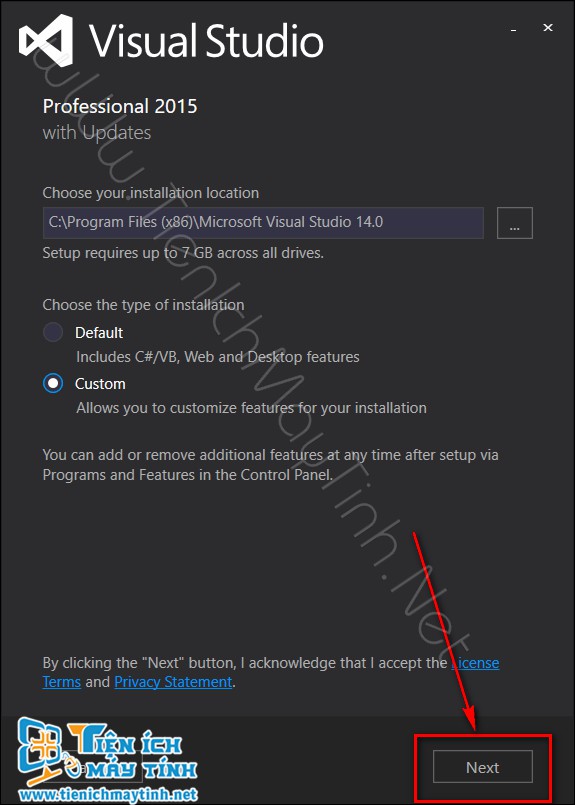
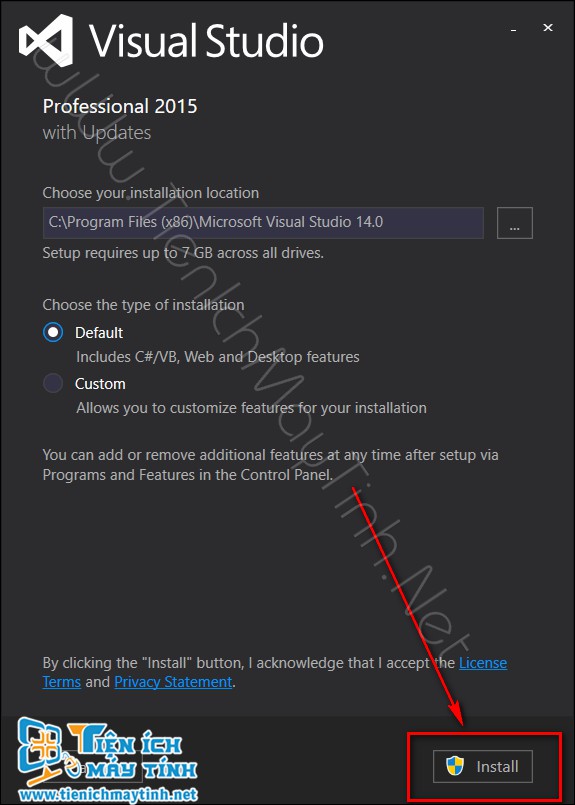
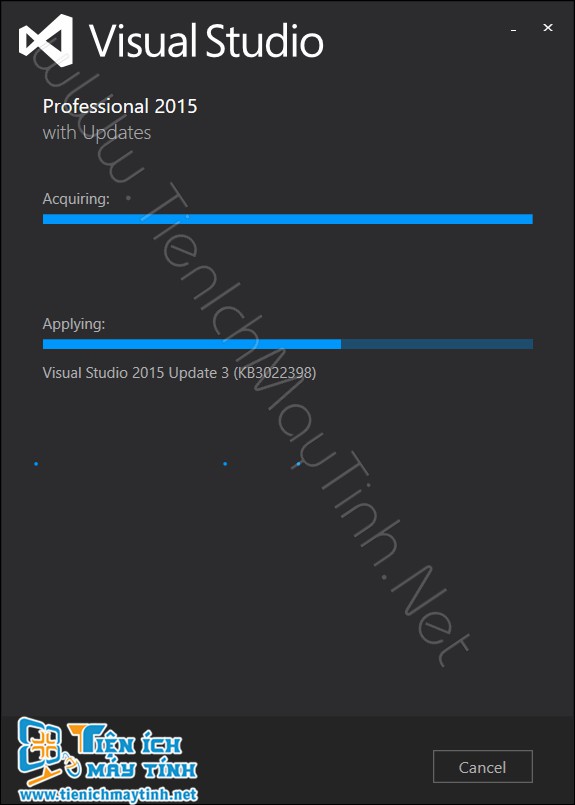
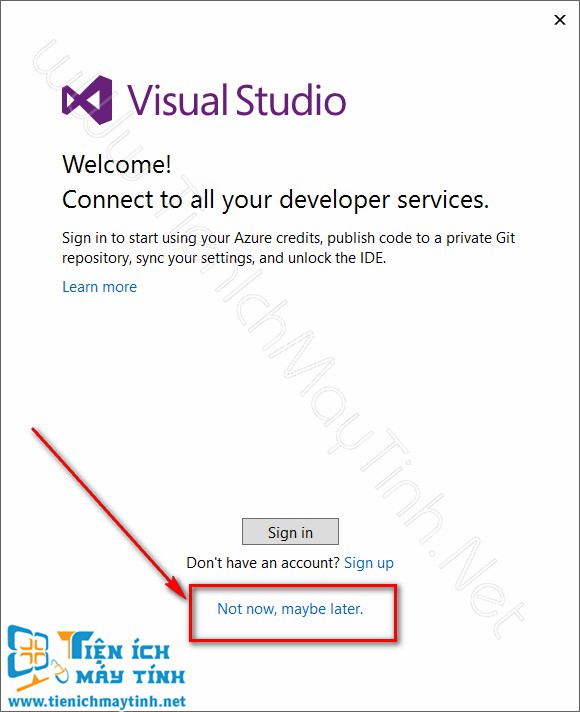
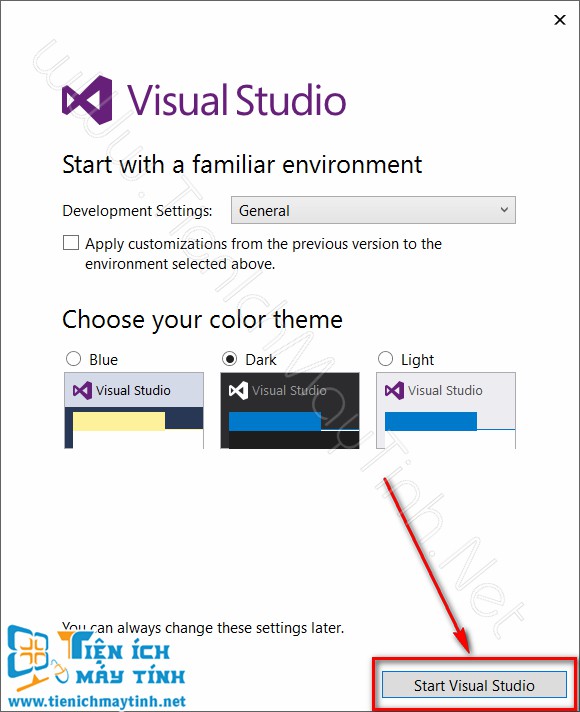
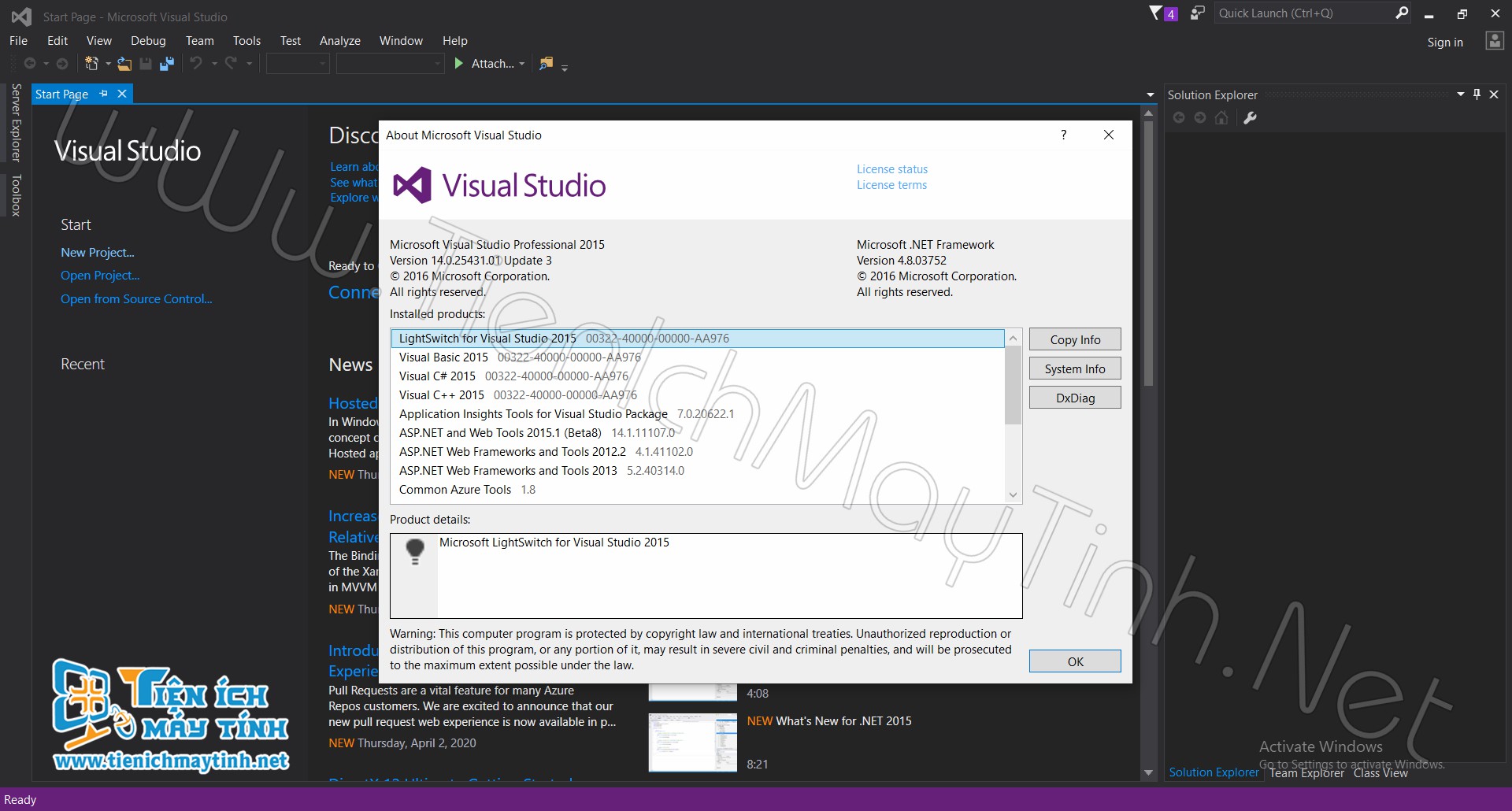
Như vậy là Gocchiaseitt đã gửi đến các bạn bài viết Tải Visual Studio 2015 + Hướng Dẫn Cài Đặt. Có thắc mắc bạn cứ việc để lại bình luận phía dưới nhé. Chúc các bạn thành công !!!




